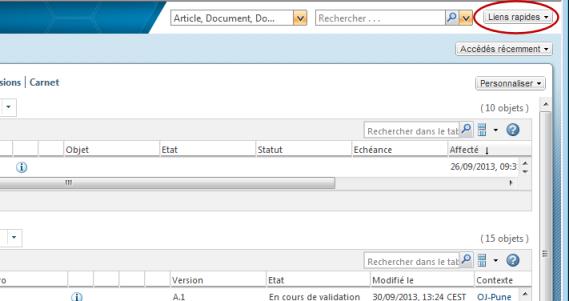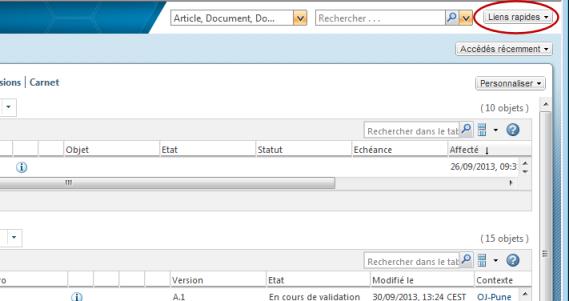Présentation des liens rapides
Le menu Liens rapides, situé dans l'angle supérieur droit de la page Windchill, vous permet d'accéder aux outils, préférences et informations souvent utilisés. Consultez la liste ci-dessous pour obtenir la description de chaque option de menu.
• Aide
◦ Centre d'aide Windchill : ouvre le Centre d'aide Windchill.
◦ A propos de Windchill : présente des informations sur votre version de Windchill.
◦ Site Web du centre de support Windchill : ouvre le site Web de support produit pour Windchill.
◦ Contacter le service Windchill Publications : permet d'envoyer un e-mail au service Windchill Publications.
◦ Bienvenue dans Windchill : affiche des informations de présentation sur la navigation dans Windchill.
◦ Guide de démarrage rapide : ouvre un fichier PDF contenant une présentation de certaines des fonctions clés de Windchill, ainsi que des conseils pour une utilisation optimale de la nouvelle interface utilisateur.
◦ Nouveautés de Windchill : ouvre un fichier PDF contenant une présentation fonctionnelle générale des nouvelles fonctionnalités.
• Presse-papiers : permet de couper, copier et coller des objets et des URL dans le système
Windchill. Pour plus d'informations, consultez la section
Presse-papiers.
• Moniteur des tâches WVS : permet d'afficher le statut des tâches de publication de visualisation.
• Mes paramètres.
◦ Profil : permet d'afficher votre image de profil et vos informations. Pour plus d'informations, consultez la section
Modification de votre profil.
◦ Calendrier : permet d'afficher l'organisation d'un calendrier, de modifier l'organisation d'un calendrier et de déléguer des tâches. Pour plus d'informations, consultez la section
Calendriers.
• Gestionnaire d'événement : (pour les utilisateurs de l'espace de travail
Windchill) permet de vérifier et d'agir sur les messages de journal générés dans votre application auteur ou les sessions
Windchill. Pour plus d'informations, consultez la section
A propos du Gestionnaire d'événement.
• Mon carnet : permet de créer des liens et de charger des fichiers. Pour plus d'informations, consultez la section
Carnets.
• Téléchargements : ouvre la page Téléchargements.
• Envoyer la page : permet d'envoyer un courrier électronique contenant un lien vers la page actuellement affichée. Pour plus d'informations, consultez la section
Envoi d'une page par e-mail.
• Copier la page : permet d'ajouter la page active dans le Presse-papiers.
• Se déconnecter (disponible si l'authentification basée sur les formulaires a été activée sur votre site) : Les actions entreprises suite à la sélection de l'option Se déconnecter sont déterminées par la solution d'authentification basée sur les formulaires appliquée. L'implémentation de la solution implique généralement de mettre fin à votre session Windchill et de capturer l'événement de déconnexion dans le journal d'audit de Windchill. A la fin de votre session, vous perdez l'accès à toutes les données qui avaient été présentes dans la fenêtre et ne pouvez effectuer aucune activité initiée qui exige des entrées supplémentaires, comme une recherche ou une intégration. Par défaut, après la déconnexion, un formulaire de connexion pour vous permettre de vous reconnecter.